近不少网友都反映将系统升级到win8.1后启动电脑出现黑屏的情况。其实导致此问题的主要原因就是系统升级到win8.1后显示设备驱动的兼容出现问题。建议大家更新或卸载显卡驱动,根据设备型号下载安装适用于Win8.1的驱动程序即可。
1.按住电源按钮保持5秒左右,系统关机,之后再按电源按钮将电脑开机。重复上述步骤多次直到出现恢复界面即可。
2.在恢复界面中选择“高级恢复选项——疑难解答”之后Win8系统机器会自动进入系统选择列表,这里选择“疑难解答”。进入疑难解答选择界面之后,选择“高级选项”。如下图:
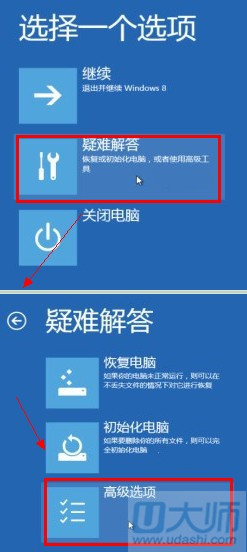
3.进到高级选项界面后,单击“启动设置”。
4.在启动设置界面中,我们可以看到具体的描述,其中就包含有“启用安全模式”这一项,单击底部的“重启”按钮,之后选择“启用安全模式”。如下图:
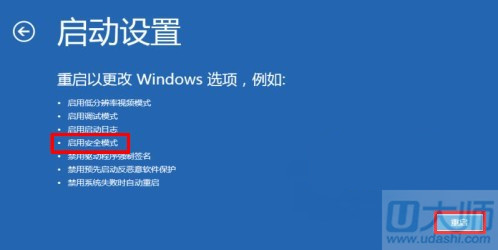
5.进入安全模式之后,鼠标右键单击“开始菜单”选择“设备管理器”。如下图:
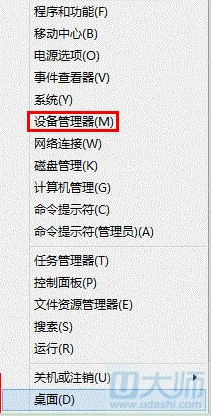
6.在设备管理器卸载 Intel 和 AMD 的显示卡驱动程序。
7.完成上述卸载步骤后,登录电脑品牌官网更新适用本电脑机型的win8.1显卡驱动。(升级至Win8.1前删除原有的显示卡驱动程序)为了预防安装Win8.1后出现因为显卡驱动不兼容而黑屏或者蓝屏的情况,我们可以在升级win8.1系统之前,先在设备管理器中卸载 Intel 和 AMD 的显示卡驱动程序。
8.完成上述步骤后,就可以通过应用商店免费升级至windows8.1系统,升级完成后再通过设备品牌官网更新适用机型的win8.1显示卡驱动。
9.使用显卡驱动卸载工具“Display Driver Uninstaller”。显卡驱动卸载工具“Display Driver Uninstaller”(DDU)可以为无法通过控制面板卸载显卡程序提供帮助,或者用于删除显卡驱动留下的痕迹。经过试验,它可以很好地在 Windows 8.1里卸载原有驱动,然后安装新的兼容驱动,解除黑屏烦恼。(注:DDU支持包括Windows 8.1在内的各版本系统,但仅支持AMD、NVIDIA,不支持Intel。)
10.为了达到佳效果,DDU会默认禁用Windows Update自动更新显卡驱动,有需要的用户可以在操作完成后再改回来(把Windows Update驱动安装程序重置为默认)。同时,强烈建议在安全模式下运行。使用模式有三种,强烈推荐清理驱动并直接重启,不重启可能会导致黑屏等问题,此外还可以清理然后关机,方便安装新显卡。

网友评论